比较近老是听到思维导图这个关键词,也许是需求问题罢了。今天极速小编同样是为你介绍一款国外的思维导图软件——iThoughts,它是一款Windows7及更高版本的思维导图应用程序,安装完成后是中文版本,你可以把你的工作运用在思维导图上,把你的想法及创意,用图形展示出来,目前iThoughts兼容Windows、Mac、Android、iOS等平台,需要的用户可以下载iThoughts使用。
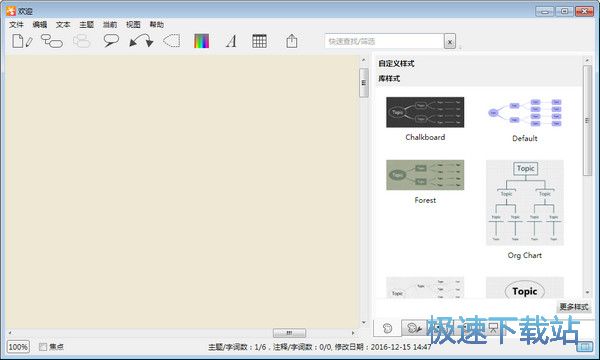
功能介绍
常用桌面应用程序格式来进行导入导出:
- MindManager
- iMindmap
- Freemind/Freeplane
- Novamind
- XMind
- Mindview
- ConceptDraw
- OPML (OmniOutliner,Scrivener etc.)
- Excel/Numbers/Outlook/ToodleDo (CSV)
- Markdown
- 纯文本/富文本
- 此外,仅支持 CMAP、Scapple、Mindmeister、Mindnode、Mindmapper、SimpleMind 和 MyThoughts 导入
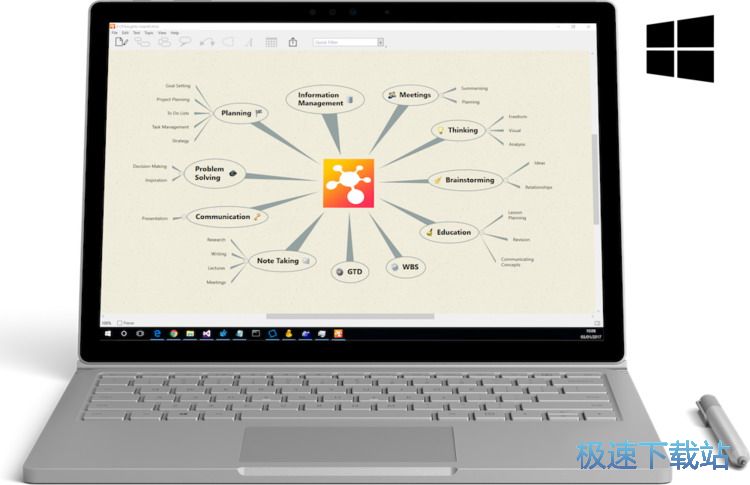
导出至:
- MS Powerpoint/Keynote (PPTX)
- MS Word/Pages (DOCX)
- MS Project (XML)
- PDF
- PNG
- Markdown
- 网站(HTML + 附件)
- 快闪记忆卡 (Quizlet.com / Cram.com)
兼容性良好:
- 与 iCloud、Dropbox 和 WebDAV 进行云同步
- Handoff(开始在一台设备上编辑导图——在另一台上结束)
- 发送和打开电子邮件附件
- 在各导图和其他应用程序(例如 Mail、Safari 和 Notes 等)之内和之间剪切/复制/粘贴
- 从 Biggerplate 上传或下载社区生成的导图
灵活的主题属性:
- 颜色/形状
- 图像/图标
- 注释
- 富文本(使用 Markdown)
- 超链接(网站、其他导图、其他主题)
- 标注/浮动主题
- 边界
- 自动编号
- 给主题之间的关系命名
- 样式支持(预定义颜色、字体、形状等集合)
任务管理:
- 分配开始/到期日期、成果、进度、优先级别和资源
- 电子邮件任务报告(按项目、按资源)
先进思维导图功能:
- 多种布局(水平、垂直、鱼骨等)
- 多种链接样式(曲形、锥形、直角等)
- 嵌入式文件(PDF、XLS、DOC 等)
- 100 多个内置图标、90 幅剪贴画和 35 款背景画布图案。
- 10 款系统“导图样式”。
- 查找/替换
- 基于规则的筛选引擎。
- 演示模式。
- 基于规则的排序 —— 包括持续排序选项
- 受密码保护的加密导图。
一流的 macOS 集成:
- 视网膜支持
- 版本支持
- 全屏支持
- 聚光灯集成
- Quicklook 支持
- 挤压缩放
- 查找/替换
文件信息
文件大小:23445504 字节
MD5:ED89083E837EEE74BBC8E0495208D5F2
SHA1:F78206FF9513DE800548C269C88C9FE56FABC1B3
CRC32:468A686F
官方网站:https://www.toketaware.com/
相关搜索:思维导图
ithoughts使用教程
ithoughts是一款好用的思维导图编辑软件。使用软件可以轻松进行思维导图编辑,简单又好用;

极速小编这一次就给大家演示一下怎么使用ithoughts编辑思维导图吧。打开软件后我们可以看到软件提供了一个示例导图。这个导图为我们展示本软件的一些可用功能。要进行思维导图编辑,我们首先要新建一个思维导图画板。点击软件主界面顶部菜单栏中的文件,展开文件菜单。点击文件菜单中的新建,新建一个导图画板;

新建思维导图画板成功。这时候软件会直接打开一个新的思维导图编辑窗口,软件会在思维导图中默认添加一个中心思想项目。我们就可以开始进行思维导图编辑了;

双击思维导图中的项目,就可以对项目中的内容进行编辑。极速小编在思维导图的项目的编辑框中输入了“极速下载站”,输入完成后用鼠标点击画板中的空白位置,就可以完成思维导图内容修改。修改完项目内容之后,接下来我们可以设置项目内容的字体内容。点击思维导图编辑界面顶部功能列表中的文本设置按钮,打开文本字体设置;

我们可以设置项目文本内容的字体、字型、大小、颜色、对齐方式;

点击字体选择按钮,就可以展开字体选择列表,在字体列表中选择自己想要实用的字体即可完成字体修改;

- 共 0 条评论,平均 0 分 我来说两句
- 人气英雄联盟下载官方下载
- 《英雄联盟》(简称LOL)是由美国拳头游戏(Riot Games)开发、中国大陆地区腾讯游戏代理运营的英雄对战MOBA... [立即下载]
- 好评有道词典 8.5.3.0 官方版
- 经常在电脑上阅读英语文档,或者是需要在电脑上翻译某一些英语词句?极速小编给各位推荐一款优秀的中英翻译... [立即下载]

